
КАТЕГОРИИ:
Архитектура-(3434)Астрономия-(809)Биология-(7483)Биотехнологии-(1457)Военное дело-(14632)Высокие технологии-(1363)География-(913)Геология-(1438)Государство-(451)Демография-(1065)Дом-(47672)Журналистика и СМИ-(912)Изобретательство-(14524)Иностранные языки-(4268)Информатика-(17799)Искусство-(1338)История-(13644)Компьютеры-(11121)Косметика-(55)Кулинария-(373)Культура-(8427)Лингвистика-(374)Литература-(1642)Маркетинг-(23702)Математика-(16968)Машиностроение-(1700)Медицина-(12668)Менеджмент-(24684)Механика-(15423)Науковедение-(506)Образование-(11852)Охрана труда-(3308)Педагогика-(5571)Полиграфия-(1312)Политика-(7869)Право-(5454)Приборостроение-(1369)Программирование-(2801)Производство-(97182)Промышленность-(8706)Психология-(18388)Религия-(3217)Связь-(10668)Сельское хозяйство-(299)Социология-(6455)Спорт-(42831)Строительство-(4793)Торговля-(5050)Транспорт-(2929)Туризм-(1568)Физика-(3942)Философия-(17015)Финансы-(26596)Химия-(22929)Экология-(12095)Экономика-(9961)Электроника-(8441)Электротехника-(4623)Энергетика-(12629)Юриспруденция-(1492)Ядерная техника-(1748)
Перехід від одного слайда до іншого під час пе- регляду презентації. Створення анімаційних ефектів при переході
|
|
|
|
Перехід слайда — це заданий користувачем спосіб появи та зникнення слайда під час презентації. В PowerPoint існує більше 40 різних стилів переходу, які можна використати для створення презентації.
Стиль переходу включає:
• ефект зміни слайда;
• спосіб переходу між слайдами (виконує користувач або комп'ютер автоматич-
но);
• швидкість зміни слайдів;
• звукові ефекти під час зміни слайдів.
Вибір стилю переходу можна здійснити в режимі Слайды або Сортировщик слай-
дов.
Для вибору стилю переходу слайда настроїти режим Слайды та виконати команду
Переход слайда із пункта меню Показ слайдов.
У діалоговому вікні "Переход слайда" (рис. 5.7.) вибрати потрібний ефект зміни слай- да та його швидкість; спосіб просування (клацанням або автоматично); при автоматичному просуванні установити інтервал часу зміни слайдів.
Список "Звук", що розкривається, дає змогу озвучити ефект зміни слайда. Зробивши всі необхідні установки, клацнути на кнопці "ОК".
Вибір стилю переходу в режимі Сортировщик слайдов:
1. Виділити слайд.
2. Клацнути на кнопці "Переход слайда" на панелі інструментів Сортировщик слай-
дов.
3. Зачинити діалогове вікно "Переход слайда", як це було описано у попередній ін-
 струкції.
струкції.
4. Після вибору стилю перехода у лівому нижньому куті мініатюри слайда з'явиться значок переходу, клацнувши на якому можна оцінити якість вибраного стилю переходу для кожного слайда презентації.
5. Створення підсумкового слайда.

Рис. 5.7. Діалогове вікно вибору стилю переходу слайда.
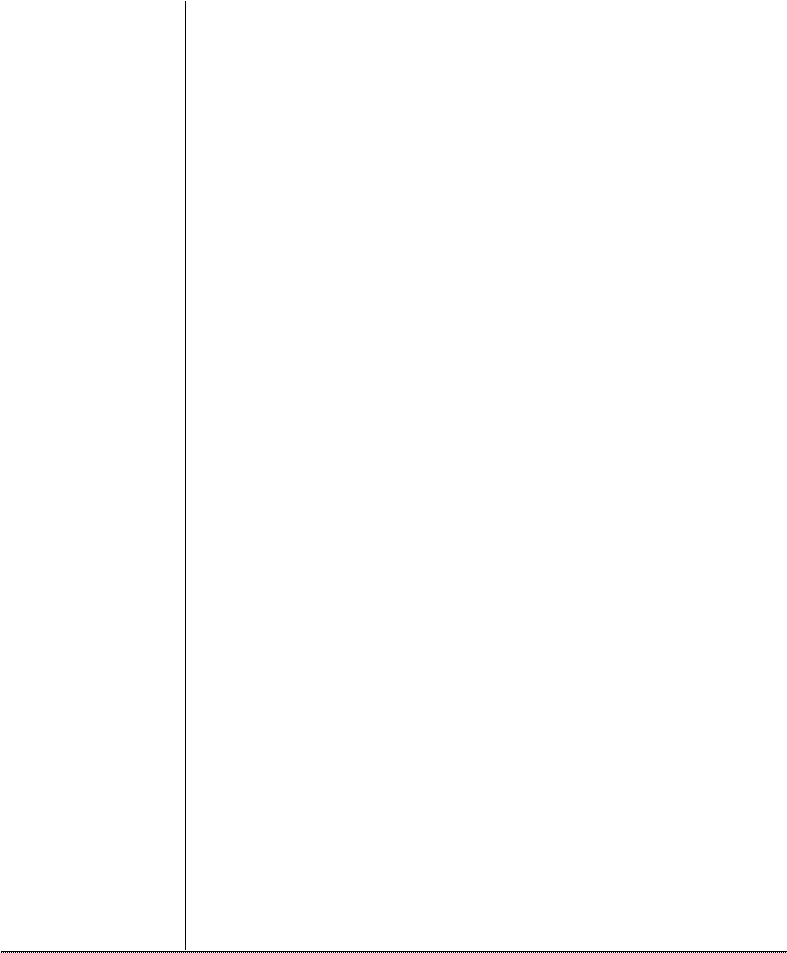 Перед початком демонстрації готується підсумковий слайд, в якому зібрані назви всіх вибраних для демонстрації слайдів.
Перед початком демонстрації готується підсумковий слайд, в якому зібрані назви всіх вибраних для демонстрації слайдів.
Для створення підсумкового слайда виконуються наступні дії:
1. В режимі Сортировщик слайдов клацнути на першому слайді, назву якого хоче-
те включити до підсумкового слайда.
2. Натиснути клавішу <Shift> і клацати на кожному наступному слайді, назва якого буде включатися до підсумкового слайда.
3. На панелі інструментів Сортировщик слайдов клацнути на кнопці "Итоговый слайд".
4. Підсумковий слайд із списком назв усіх позначених слайдів з'явиться перед виді-
леним слайдом.
5. Для зміни положення підсумкового слайда (наприклад, у кінці) його треба виділи-
ти і перетягти на нове місце послідовності слайдів.
Підсумковий слайд надає загальне уявлення про структуру презентації, а також змогу швидкого переходу до потрібного слайда.
 ПІДГОТОВКА ДО ДЕМОНСТРАЦІЇ
ПІДГОТОВКА ДО ДЕМОНСТРАЦІЇ
Після закінчення оформлення всіх слайдів презентації слід визначити слайди, які саме увійдуть до демонстрації і як буде здійснюватися їх перехід.
|
|
|
|
Дата добавления: 2014-01-07; Просмотров: 591; Нарушение авторских прав?; Мы поможем в написании вашей работы!